Anleitung PDF-Dokumenteneigenschaften setzen
Die korrekten PDF-Dokumenteneigenschaften für ein barrierefreies PDF-Dokument kann mit dem Programm Adobe Acrobat Pro ganz schnell über den Menüpunkt "Datei" über den Punkt "Eigenschaften" gesetzt werden.
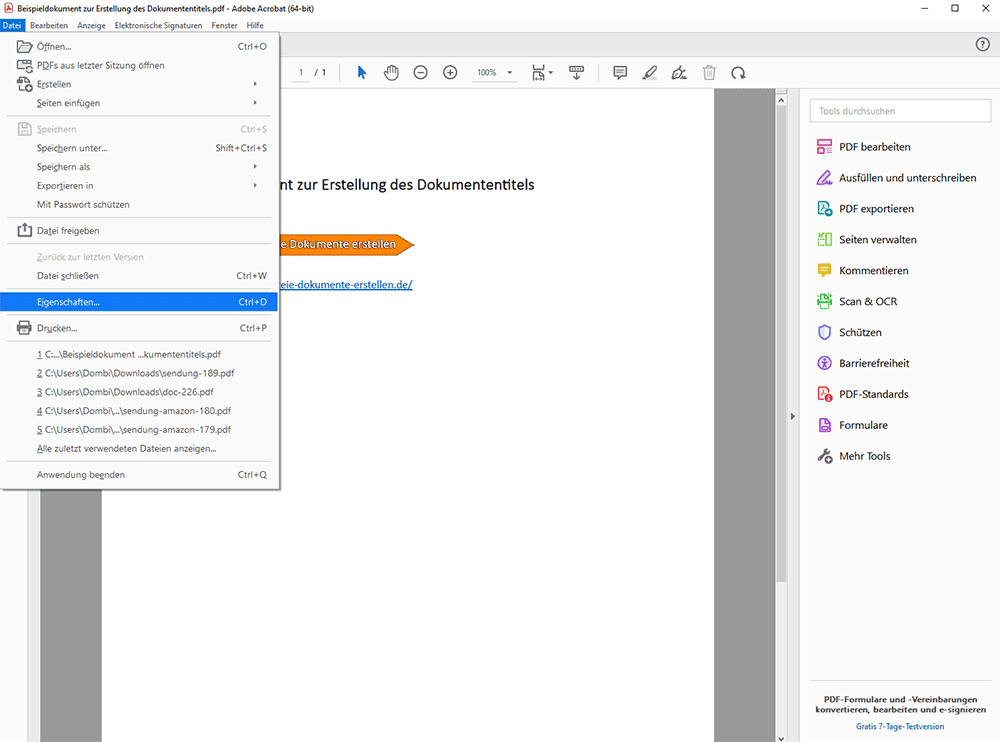
Hier öffnet sich ein Fenster mit mehreren Reitern. Im Reiter "Ansicht beim Öffnen" findet man zwei wichtige Einstellungen.
- Navigationsregisterkarte: Hier sollte "Lesezeichen-Fenster und Seite" gewählt werden. Dadurch wird das PDF bei jedem Nutzer direkt mit angezeigten Lesenzeichen geöffnet. Somit wird eine direkte Navigation schnell ermöglicht. Ein Lesezeichen sollte bei PDF-Dokumenten vorhanden sein. Dies ist ein Qualitätsmerkmal eines barrierefreien PDF-Dokumentes.
- Einblenden: Hier muss "Dokumententitel" ausgewählt werden. Dadurch wird im PDF-Fenster der Dokumententitel ganz oben eingeblendet. Dieser wird z. B. von Screenreadern vorgelesen und jeder kann direkt erkennen, um welches Dokument es sich handelt. Voraussetzung ist hier natürlich, dass es einen passenden Dokumententitel gibt. In unserer Anleitung PDF-Dokumententitel erstellen ist der Ablauf einfach erklärt.
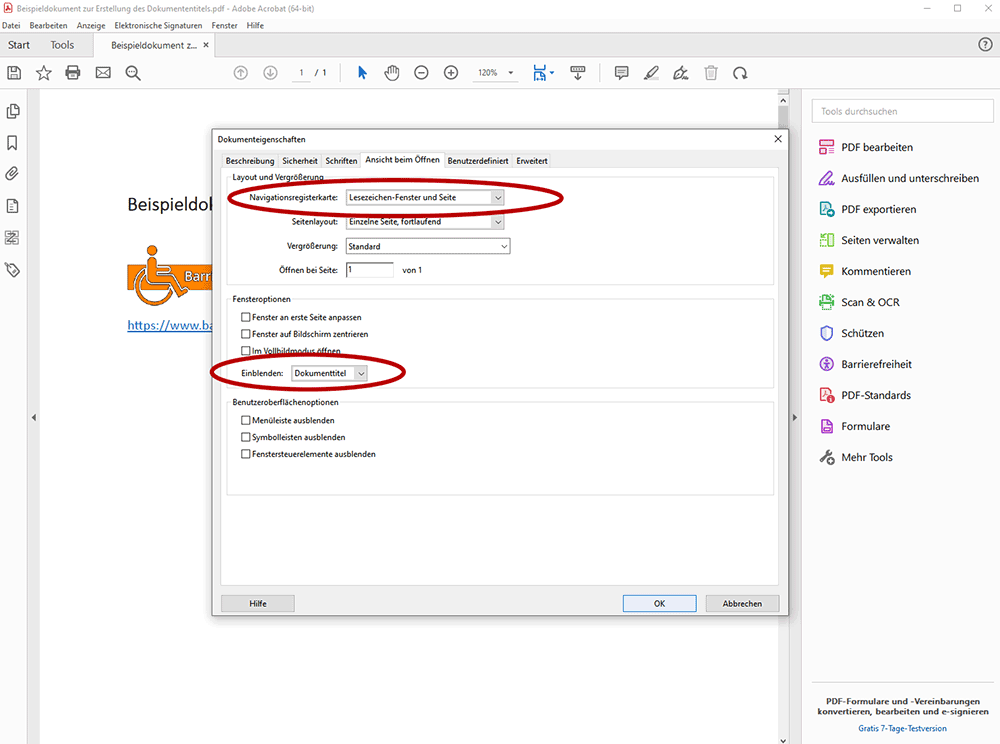
Mit dem Setzen der PDF-Dokumenteneigenschaften löst man ohne großen Aufwand schnell eine technische Barriere. Leider werden diese Eigenschaften nur von wenigen Programmen bei der Erstellung von PDF-Dokumenten gesetzt.
Im PAC-Prüfbericht wird der Fehler bei "Einblenden" als Fehler "DisplayDocTitle-Eintrag ist nicht gesetzt" angezeigt.
